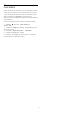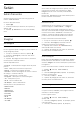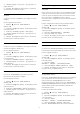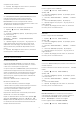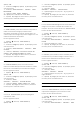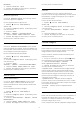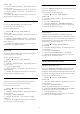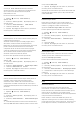User manual
Resolution.
4 - Selectaţi Pornit sau Oprit.
5 - Apăsaţi (stânga) de mai multe ori, dacă este
necesar, pentru a închide meniul.
Reducerea zgomotului
Cu funcţia Reducere zgomot, puteţi filtra şi reduce
nivelul de zgomot al imaginilor.
Pentru reglarea reducerii zgomotului...
1 - Apăsaţi , selectaţi Toate setările şi
apăsaţi OK.
2 - Selectaţi Imagine şi apăsaţi (dreapta) pentru
a accesa meniul.
3 - Selectaţi Setări
avansate > Claritate > Reducere zgomot.
4 - Selectaţi Maxim, Mediu, Minim sau Oprit.
5 - Apăsaţi (stânga) de mai multe ori, dacă este
necesar, pentru a închide meniul.
Claritate, reducerea artefactelor MPEG
Cu funcţia Reducere artefact MPEG, puteţi fluidiza
tranziţiile digitale din imagine. Artefactele MPEG sunt
în mare parte vizibile sub forma unor blocuri mici sau
a unor margini zimţate ale imaginilor.
Pentru reducerea artefactelor MPEG...
1 - Apăsaţi , selectaţi Toate setările şi
apăsaţi OK.
2 - Selectaţi Imagine şi apăsaţi (dreapta) pentru
a accesa meniul.
3 - Selectaţi Setări
avansate > Claritate > Reducere artefact MPEG.
4 - Selectaţi Maxim, Mediu, Minim sau Oprit.
5 - Apăsaţi (stânga) de mai multe ori, dacă este
necesar, pentru a închide meniul.
Setări de mişcare
Perfect Natural Motion
Cu funcţia Perfect Natural Motion, puteţi reduce
tremurul imaginii, vizibil la filmele de la televizor.
Perfect Natural Motion uniformizează şi fluidizează
orice mişcare.
Pentru reglarea tremuratului imaginii...
1 - Apăsaţi , selectaţi Toate setările şi
apăsaţi OK.
2 - Selectaţi Imagine şi apăsaţi (dreapta) pentru
a accesa meniul.
3 - Selectaţi Setări avansate > Mişcare > Perfect
Natural Motion.
4 - Selectaţi Maxim, Mediu, Minim sau Oprit.
5 - Apăsaţi (stânga) de mai multe ori, dacă este
necesar, pentru a închide meniul.
ClearLCD
Cu Clear LCD, treceţi la o claritate superioară a
mişcării, un nivel de negru îmbunătăţit, contrast ridicat
fără pâlpâire, o imagine fără zgomot şi un unghi de
vizionare mai amplu.
Pentru activare sau dezactivare...
1 - Apăsaţi , selectaţi Toate setările şi
apăsaţi OK.
2 - Selectaţi Imagine şi apăsaţi (dreapta) pentru
a accesa meniul.
3 - Selectaţi Setări avansate > Mişcare > Clear
LCD.
4 - Selectaţi Pornit sau Oprit.
5 - Apăsaţi (stânga) de mai multe ori, dacă este
necesar, pentru a închide meniul.
Format imagine
Funcţii de bază
Dacă imaginea nu acoperă tot ecranul, dacă apar
benzi negre sus sau jos sau pe margini, puteţi regla
imaginea astfel încât să umple ecranul.
Pentru a selecta una dintre setările de bază pentru
umplerea ecranului...
1 - În timp ce vizionaţi un canal TV, apăsaţi (dacă
este disponibil pe telecomandă) sau apăsaţi .
2 - Selectaţi Format imagine > Umplere
ecran, Ajustare la ecran sau Ecran lat.
3 - Apăsaţi (stânga) de mai multe ori, dacă este
necesar, pentru a închide meniul.
• Umplere ecran – măreşte automat imaginea astfel
încât să umple ecranul. Distorsiunea imaginii este
minimă, subtitrările rămân vizibile. Nu este o setare
adecvată pentru imagini provenite de la calculator.
Unele formate de imagine extreme pot prezenta, în
continuare, benzi negre.
• Ajustare la ecran – măreşte automat imaginea
pentru a umple ecranul, fără distorsiuni. Pot fi vizibile
benzi negre. Nu este o setare adecvată pentru imagini
provenite de la calculator.
• Ecran lat – măreşte automat imaginea până la
ecran lat.
Avansat
Dacă cele două setări de bază nu sunt compatibile cu
formatul de imagine dorit, puteţi folosi setările
avansate. Cu setările avansate puteţi stabili manual
formatul imaginii de pe ecran.
Puteţi micşora/mări, întinde şi deplasa imaginea până
56